网关 DHCP 服务器连接到 Tier-0 或 Tier-1 网关,并向直接连接到网关并配置为使用网关 DHCP 服务器的网络(覆盖网络分段)提供 DHCP 服务。
在这种情况下,在 Tier-0 或 Tier-1 网关上创建的 DHCP 服务器将具有内部中继,以便连接的分段可以将流量转发到您在 DHCP 服务器配置文件中指定的 DHCP 服务器。
下图显示了一个示例网络拓扑,其中的网关 DHCP 服务器将为直接连接到 Tier-0 和 Tier-1 网关的网络提供服务。
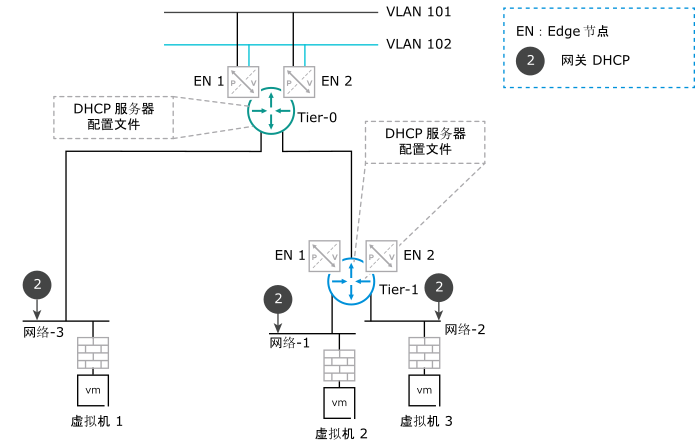
在此网络拓扑中,将在以下网络上配置网关 DHCP 服务器:
- Network-1 连接到 Tier-1 网关的服务接口。
- Network-2 连接到 Tier-1 网关的下行链路接口。
- Network-3 连接到 Tier-0 网关的下行链路或服务接口。
前提条件
- 添加 DHCP 服务器配置文件。例如,假定将配置文件命名为 My-Gateway-DHCP-Profile。
- 确保您已在直接连接到 Tier-0 或 Tier-1 网关的分段中指定 IPv4 子网的网关 IP 地址。
- 将 DHCP 服务器配置文件附加到直接连接的 Tier-0 或 Tier-1 网关。有关详细过程,请参见将 DHCP 配置文件附加至 Tier-0 或 Tier-1 网关。
 ,然后单击
,然后单击